Na obrazovke adresára sa
dotknite tlačidla predvoľby registrovaného cieľového umiestnenia,
čím načítate cieľové umiestnenie.
Podľa potreby môžete do tlačidla predvoľby uložiť viacero
cieľových umiestnení. Po dotknutí sa tlačidla sa načítajú všetky
uložené cieľové umiestnenia.
Na obrazovke adresára sa zobrazujú všetky cieľové umiestnenia
používané v každom režime. Každé tlačidlo predvoľby uvádza názov
cieľa a ikonu označujúcu režim, ktorý sa použije pre daný cieľ.
|
|
|
|---|---|
|
|
Skenovať do FTP |
|
|
Skenovanie do stolového počítača |
|
|
Skenovanie do sieťového priečinka |
|
|
Skupinové tlačidlo s viacerými cieľmi |
Klepnite na tlačidlo [Telefónny zoznam].
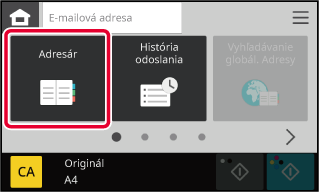
Dotknite sa tlačidla predvoľby kontaktu alebo skupiny, ktorá má priradené cieľové umiestnenie.
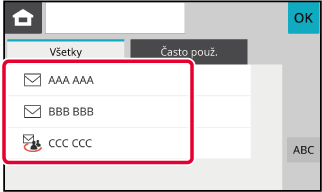
Moja adresa je vlastná e-mailová adresa
používateľa a je to e-mailová adresa, ktorá bola zaregistrovaná
v zozname používateľov.
Adresu Moja adresa je možné používať, keď je v overovaní používateľov
aktivované prihlásenie pomocou prihlasovacieho mena/hesla.
Túto adresu použite, ak chcete poslať naskenovaný obrázok
na svoju vlastnú e-mailovú adresu.
V e-mailovom režime sa zobrazí položka [Nájsť moju adresu], aby ste
mohli okamžite nájsť a použiť funkciu Moja adresa.
Keď používate adresár na obrazovke jednoduchého skenovania
alebo v e-mailovom režime, tlačidlo [Nájsť moju adresu] sa kvôli jednoduchšiemu
prístupu z adresára zobrazí aj vo vrchnej časti zoznamu používateľov.
Po výbere viacerých cieľov si dané ciele
môžete zobraziť askontrolovať. Môžete aj zmazať cieľ zo zoznamu
(zrušiť výber cieľa).
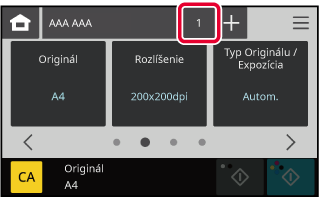
Potvrďte cieľ.
Po dokončení potvrdenia klepnite na krížik .
.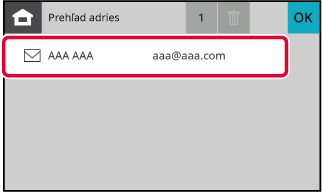
V kroku 2 "ZOBRAZENIE ZOZNAMU VYBRANÝCH CIEĽOV" vyberte
cieľ a klepnite na položku
 .
.
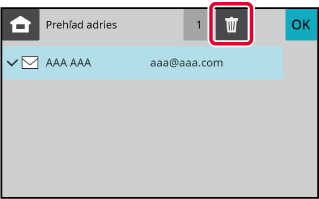
Nájdené číslo je možné použiť na špecifikovanie
cieľa uloženého v telefónnom zozname.
V základnom režime klepnite na textové pole.
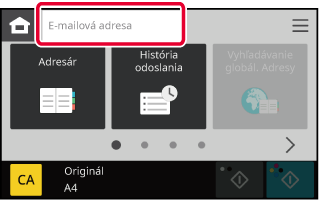
Pomocou softvérovej klávesnice, ktorá sa zobrazí, zadajte cieľovú adresu.
Po dokončení zadávania cieľovej adresy klepnutím na položku zatvorte softvérovú klávesnicu.
zatvorte softvérovú klávesnicu.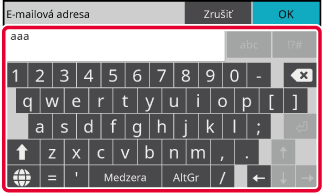
Keď je v časti "Nastavenia (webová verzia)"
nakonfigurovaný server LDAP, vyhľadajte adresu v globálnom adresári
a načítajte adresu cieľa na prenos pomocou funkcie Skenovať do e-mailu.
Adresu získanú vyhľadávaním môžete pridať do adresára.
Klepnite na tlačidlo [Vyhľadávanie globál. Adresy].
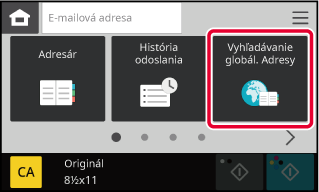
Zadajte kľúčové slovo.
Keď klepnete na pole na zadávanie kľúčového slova, zobrazí sa softvérová klávesnica.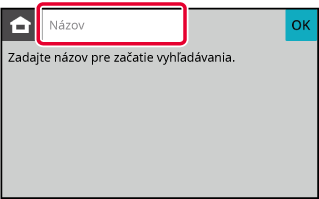
 sa používa nasledujúcim spôsobom:
sa používa nasledujúcim spôsobom: : Názvy začínajúce na "XXX"
: Názvy začínajúce na "XXX" XXX : Názvy končiace sa na "XXX"
XXX : Názvy končiace sa na "XXX" XXX
XXX
 : Názvy obsahujúce "XXX"
: Názvy obsahujúce "XXX" XX : Názvy začínajúce sa na "AA" a končiace
sa na "XX".
XX : Názvy začínajúce sa na "AA" a končiace
sa na "XX".Vyberte cieľ vyhľadávania.
Keď sa objaví obrazovka overovania pre server LDAP, zadajte meno používateľa a heslo.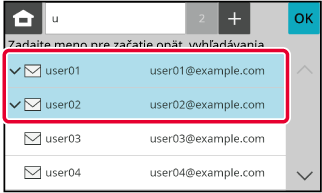
Vyberte z denníka prenosu cieľ a opätovne
údaje odošlite.
Uložia sa ciele z posledných 10 prenosov. Vyberte niektoré
z týchto nastavení na opätovné poslanie do cieľového umiestnenia.
Ťuknite na tlačidlo [História odoslania].
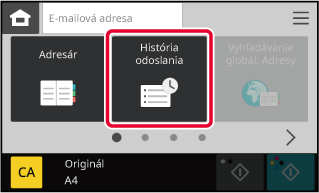
Dotknite sa tlačidla cieľového umiestnenia na opätovné poslanie.
Zobrazí sa posledných 10 adries použitých na prenos.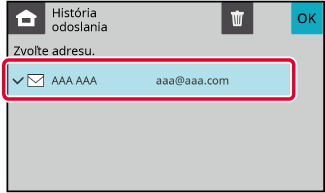
Version 04a / bpc131wd_usr_04a_sk